Dokumentenverwaltung – Dateien anhängen
Den Objekten, Sequenzen und Prüfungen können Sie Dokumente hinzufügen. Diese Dokumente sind Dateianlagen wie Bilder (.jpg, .jpeg, png,bmp), PDF-Dokumente (.pdf), Word-Dokumente (.doc, .docx) oder Excel-Dokumente (.xls, .xslx). Es können beliebig viele Dokumente hinzugefügt werden. Diese Dokumente werden in einem Applikationsordner abgelegt. Der Speicherort dieses Ordners kann im Setup unter „Globale Einstellungen“ festgelegt werden.
Dokumente ansehen
Existiert bereits ein Dokument oder ist das Anlegen eines Dokuments möglich, so erscheint in der Werkzeugleiste das Dokumentensymbol 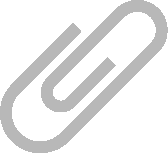 . Beim Klick auf dieses Symbol wird das Dokumentenfenster eingeblendet. Dieses Fenster ist zweigeteilt. Im oberen Bereich wird das aktuell gewählte Dokument angezeigt. Im unteren Bereich werden alle verfügbaren Dokumente des Objekts angezeigt.
. Beim Klick auf dieses Symbol wird das Dokumentenfenster eingeblendet. Dieses Fenster ist zweigeteilt. Im oberen Bereich wird das aktuell gewählte Dokument angezeigt. Im unteren Bereich werden alle verfügbaren Dokumente des Objekts angezeigt.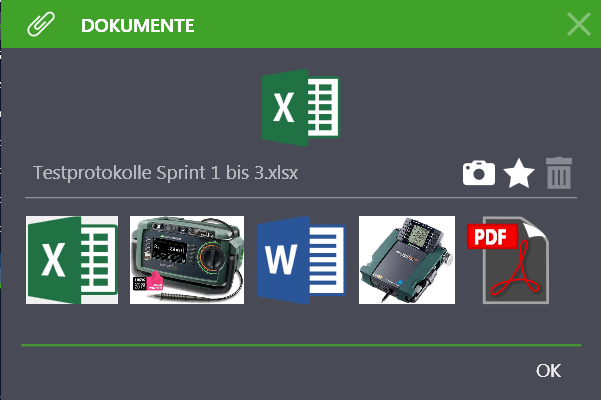
Durch Anwählen eines der unteren Dokumente wird dieses ausgewählt, in die obere Anzeige übernommen und sein Dateiname eingeblendet. Durch einen Klick auf dieses Dokument wird es mit der zugehörigen Anwendung geöffnet. Auf der rechten Seite des oberen Fensters befinden sich die Symbole zum Fotografieren

, Anlegen

und Löschen
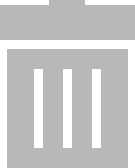
von Dokumenten. Mit einem Klick auf „OK“ wird das Fenster geschlossen.
Dokumente anlegen
Im Dokumentenfenster befindet sich auf der rechten Seite das Symbol zum Anlegen

neuer Dokumente. Klickt man auf das Symbol, so kann man mit dem vom System angebotenen Menü zum Öffnen von Dateien ein Dokument vom oben genannten Typ anlegen. Mit Klick auf „OK“ gelangen Sie wieder zur Ausgangsseite zurück.
Dokumente löschen
Im Dokumentenfenster befindet sich auf der rechten Seite das Symbol zum Löschen
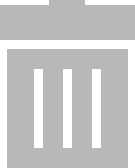
von Dokumenten. Um ein Dokument zu löschen, muss dieses zuerst im unteren Bereich ausgewählt werden und kann dann mit einem Klick auf
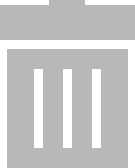
gelöscht werden. Mit Klick auf „OK“ gelangen Sie wieder zur Ausgangsseite zurück.
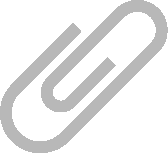 . Beim Klick auf dieses Symbol wird das Dokumentenfenster eingeblendet. Dieses Fenster ist zweigeteilt. Im oberen Bereich wird das aktuell gewählte Dokument angezeigt. Im unteren Bereich werden alle verfügbaren Dokumente des Objekts angezeigt.
. Beim Klick auf dieses Symbol wird das Dokumentenfenster eingeblendet. Dieses Fenster ist zweigeteilt. Im oberen Bereich wird das aktuell gewählte Dokument angezeigt. Im unteren Bereich werden alle verfügbaren Dokumente des Objekts angezeigt.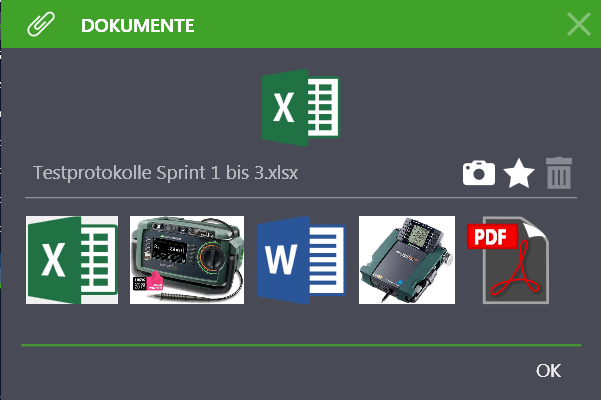
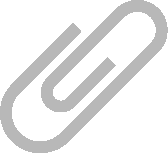 . Beim Klick auf dieses Symbol wird das Dokumentenfenster eingeblendet. Dieses Fenster ist zweigeteilt. Im oberen Bereich wird das aktuell gewählte Dokument angezeigt. Im unteren Bereich werden alle verfügbaren Dokumente des Objekts angezeigt.
. Beim Klick auf dieses Symbol wird das Dokumentenfenster eingeblendet. Dieses Fenster ist zweigeteilt. Im oberen Bereich wird das aktuell gewählte Dokument angezeigt. Im unteren Bereich werden alle verfügbaren Dokumente des Objekts angezeigt.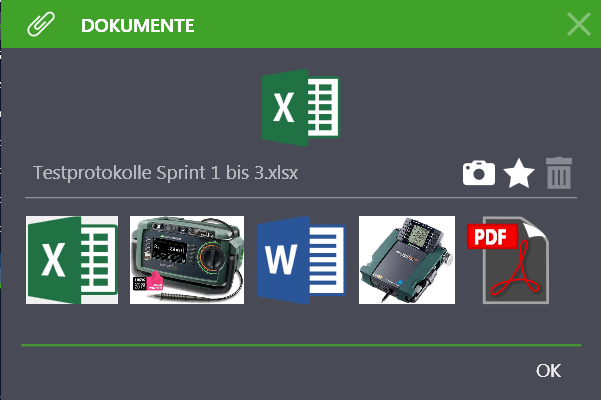
 , Anlegen
, Anlegen  und Löschen
und Löschen 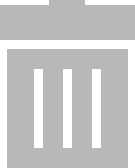 von Dokumenten. Mit einem Klick auf „OK“ wird das Fenster geschlossen.
von Dokumenten. Mit einem Klick auf „OK“ wird das Fenster geschlossen.